译者:SlaneYang (http://www.zcfy.cc/@slane)
原文:https://raygun.com/javascript-debugging-tips
以更快的速度和更高的效率来调试JavaScript
熟悉工具可以让工具在工作中发挥出更大的作用。尽管江湖传言JavaScript很难调试,但如果你掌握了几个技巧,就能用很少的时间来解决错误和bug.
文中已经列出了14个你可能不知道的调试技巧,但是可能需要你牢记在心,以便在下次需要调试JavaScript代码时使用!
大多数技巧都适用于Chrome控制台和Firefox, 尽管还有很多其他的调试工具,但大部分也适用。
1. debugger
除了
console.log
,
debugger
是我们最喜欢、快速且肮脏的调试工具。执行代码后,Chrome会在执行时自动停止。你甚至可以把它封装成条件,只在需要时才运行。
if (thisThing) {
debugger;
}
2. 用表格显示对象
有时, 有一组复杂的对象要查看。可以通过
console.log
查看并滚动浏览,亦或者使用
console.table
展开,更容易看到正在处理的内容!
var animals = [
{ animal: 'Horse', name: 'Henry', age: 43 },
{ animal: 'Dog', name: 'Fred', age: 13 },
{ animal: 'Cat', name: 'Frodo', age: 18 }
];
console.table(animals);
输出:
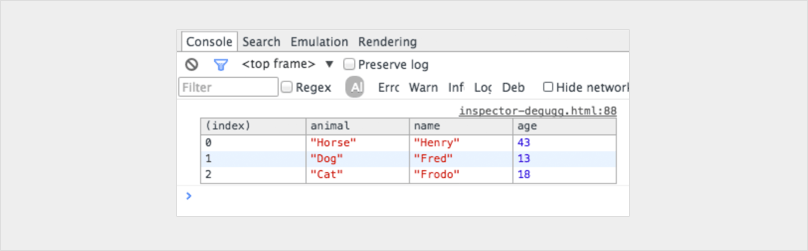
3. 使用不同屏幕尺寸
在桌面上安装不同移动设备模拟器非常棒,但现实确是不可行的。如何调整窗口大小呢?Chrome提供了所需的一切。跳到控制台并点击
‘切换设备模式’
按钮。观察窗口变化即可!
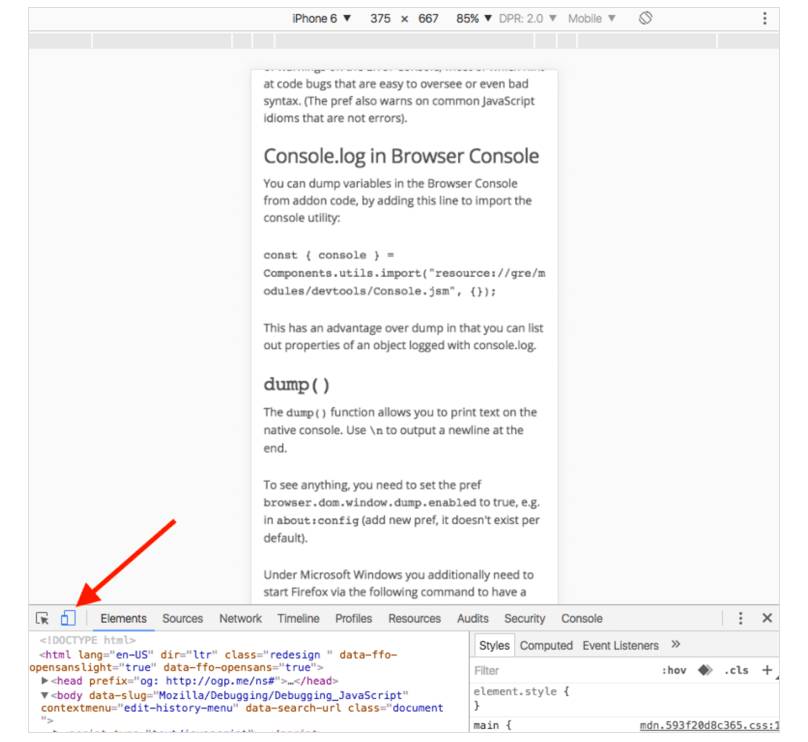
4. 如何快速找到DOM元素
在Elements面板中标记一个DOM元素,并在控制台中使用它。Chrome控制台会保留选择历史的最后五个元素,最终选择的首个元素被标记为
$0
,第二个选择的元素为
$1
,依此类推。
如果您按照“item-4”,“item-3”,“item-2”,“item-1”,“item-0”的顺序选择以下标签,则可以在控制台中访问DOM节点:
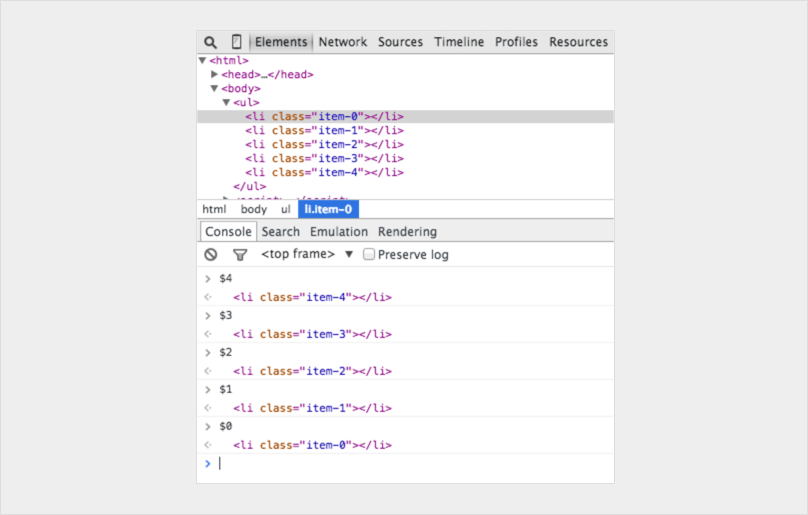
5. 使用
console.time()
和
console.timeEnd()
测试循环
要得知某些代码的执行时间,特别是调试缓慢循环时,非常有用。 甚至可以通过给方法传入不同参数,来设置多个定时器。来看看它是怎么运行的:
console.time('Timer1');
var items = [];
for(var i = 0; i < 100000; i++){
items.push({index: i});
}
console.timeEnd('Timer1');
运行产生了一下结果:
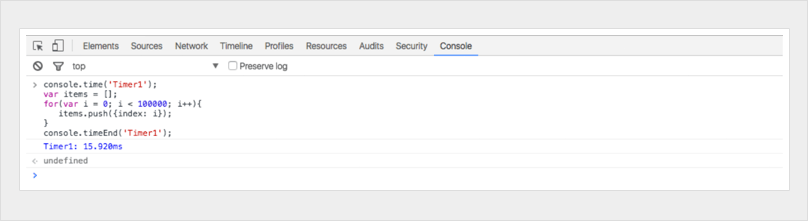
6. 获取函数的堆栈跟踪信息
使用JavaScript框架,会引入大量代码。
创建视图并触发事件,最后你想了解函数调用的过程。
由于JavaScript不是一个很结构化的语言, 有时候很难知道什么时候发生了什么。使用console.trace (仅仅只是在控制台中跟踪) 可以方便地调试JavaScript.
想象一下,要查看第24行
car
实例调用函数
funcZ
的整个堆栈跟踪信息:
var car;
var func1 = function() {
func2();
}
var func2 = function() {
func4();
}
var func3 = function() {
}
var func4 = function() {
car =
new Car();
car.funcX();
}
var Car = function() {
this.brand = ‘volvo’;
this.color = ‘red’;
this.funcX = function() {
this.funcY();
}
this.funcY = function() {
this.funcZ();
}
this.funcZ = function() {
console.trace(‘trace car’)
}
}
func1();
24行将输出:
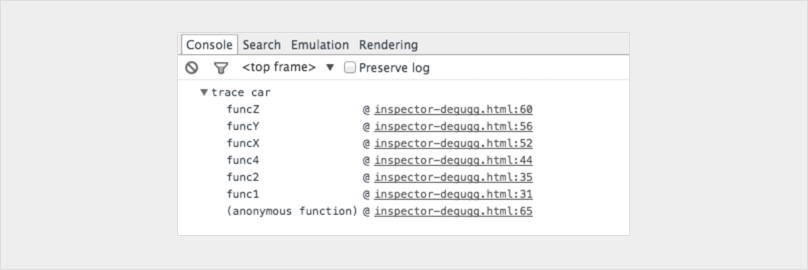
可以看到
func1
调用
func2
,
func2
调用
func4
。
Func4
创建了一个
Car
的实例,然后调用函数
car.funcX
,依此类推。
即使你认为自己的代码写的非常好,这依然很有用。假如你想改进自己的代码。获取跟踪信息和所有涉及的函数,每一项都可以点击,可以在他们之间来回切换。就像是给你提供了一个调用堆栈的选择列表。
7. 将代码格式化后再调试JavaScript
有时代码会在生产环境出问题,但是你的source maps没有部署在生产环境上。
不要怕
。Chrome可以将您的JavaScript文件格式化。格式化后的代码虽然不像真实代码那样有用,但至少可以看到发生了什么。点击 Chrome控制台中的源代码查看器中的
{}
按钮即可。
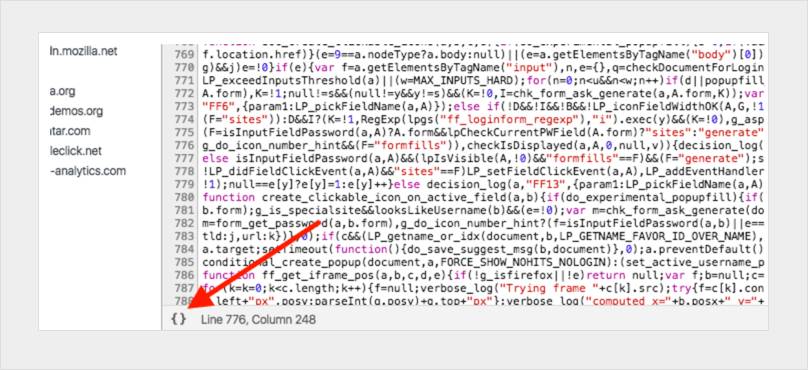
8. 快速查找要调试的函数
假设你要在函数中打断点,最常用的两种方式是:
-
在控制台查找行并添加断点
-
在代码中添加
debugger
在这两个解决方案中,您必须在文件中单击以调试特定行。
使用控制台打断点可能不太常见。在控制台中使用
debug(funcName)
,当到达传入的函数时,代码将停止。
这个调试方法很快, 但缺点是不适用于私有或匿名函数。但除了私有和匿名函数, 这可能是找到调试函数的最快方法。(注意:这个函数和
console.debug
函数不是同一个东西。)
var func1 = function() {
func2();
};
var Car = function() {
this.funcX = function() {
this.funcY();
}
this.funcY = function() {
this.funcZ();
}
}
var car = new Car();
在控制台中输入
debug(car.funcY)
,当调用
car.funcY
时,将以调试模式停止:
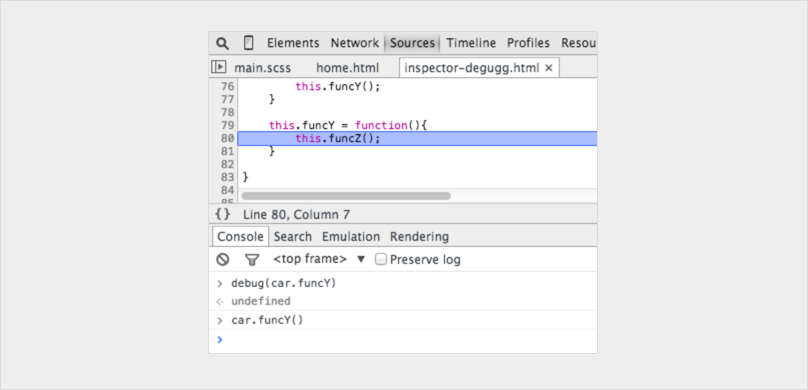
9. 屏蔽不相关代码
现在,我们经常在应用中引入几个库或框架。其中大多数都经过良好的测试且相对没有缺陷。 但是,调试器仍然会进入与调试任务无关的文件。解决方案是屏蔽不需要调试的脚本。当然可以包括你自己的脚本。在这篇文章中阅读更多关于调试不相关代码(https://raygun.com/blog/javascript-debugging-with-black-box/)
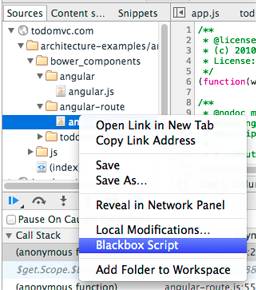
10. 在复杂的调试过程中寻找重点
在更复杂的调试中,我们有时希望输出很多行。可以做的就是保持良好输出结构,使用更多控制台函数,例如,
console.log
,
console.debug
,
console.warn
,
console.info















